Une politique de confidentialité n’est pas quelque chose d’accessoire, elle joue un rôle clé dans la construction d’une relation de confiance avec vos clients. Les politiques de confidentialité renseignent le type de données personnelles que vous collectez et la façon dont vous envisagez de les utiliser.
| Important : votre pays et votre secteur d’activité ont un impact sur ce que vous devez inclure dans votre politique de confidentialité. Il existe des générateurs de politiques de confidentialité en ligne pouvant vous aider à créer votre propre politique, mais pour vous assurer d’être en conformité avec toute loi applicable, il est recommandé de consulter un conseiller juridique. Découvrez pourquoi vous avez besoin d’une politique de confidentialité. |
Votre politique de confidentialité sert à expliquer les pratiques de votre organisation en matière de collecte de données personnelles et :
Si votre politique de confidentialité est enregistrée au format PDF ou Word, vous pouvez l’importer dans votre bibliothèque et l’héberger dans votre compte Constant Contact. Comme tous les documents hébergés dans votre bibliothèque, votre politique de confidentialité possède une URL unique y étant associée que vous pourrez copiez pour la partager où et quand vous le souhaitez. Lorsque quelqu’un clique sur le lien de la politique de confidentialité dans le pied de page de votre e-mail, dans votre formulaire d’inscription ou dans votre publicité à formulaire Facebook, cette personne verra s’afficher le document hébergé dans votre bibliothèque.
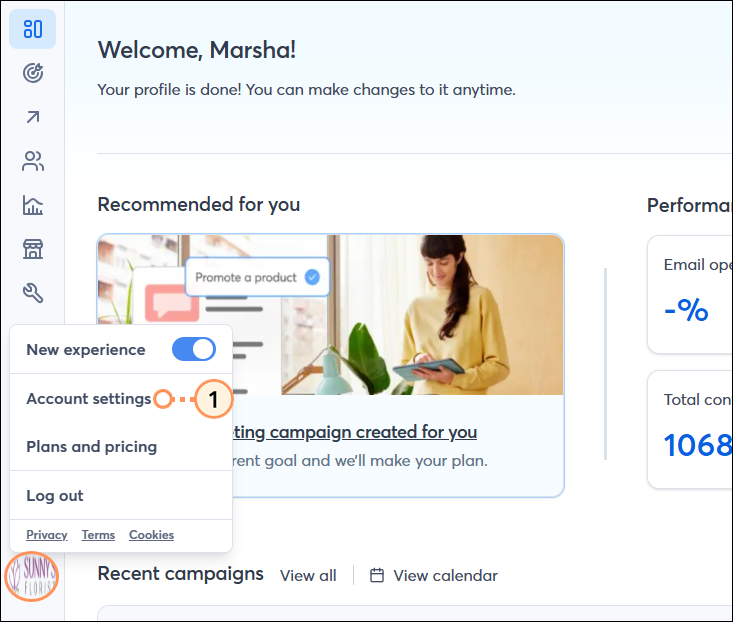
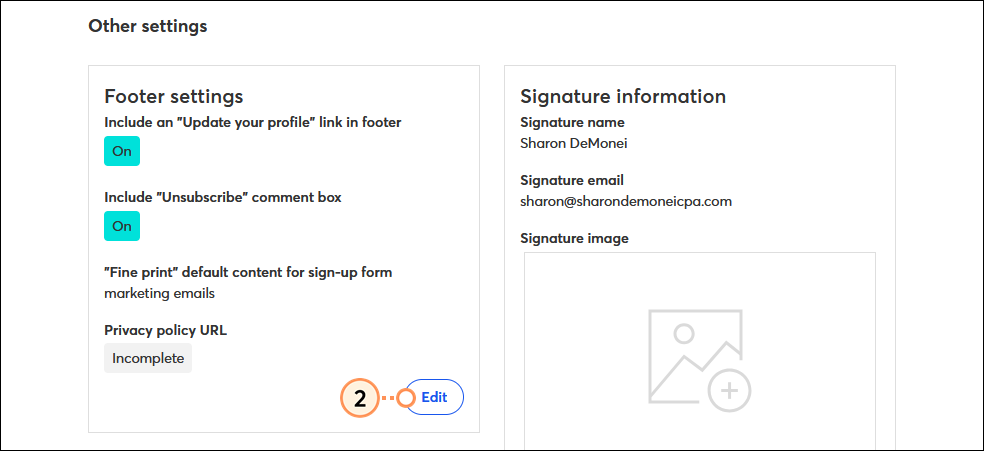

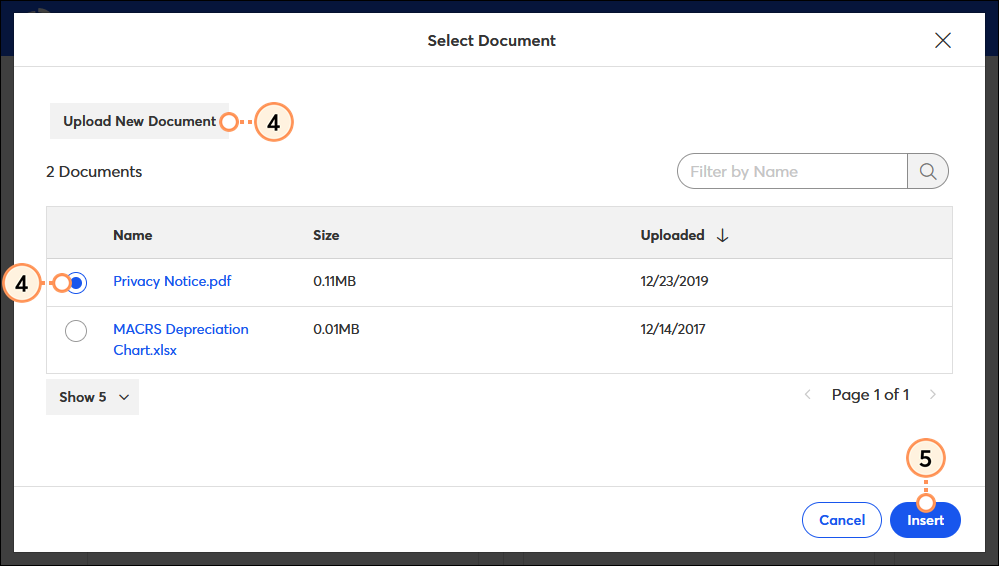
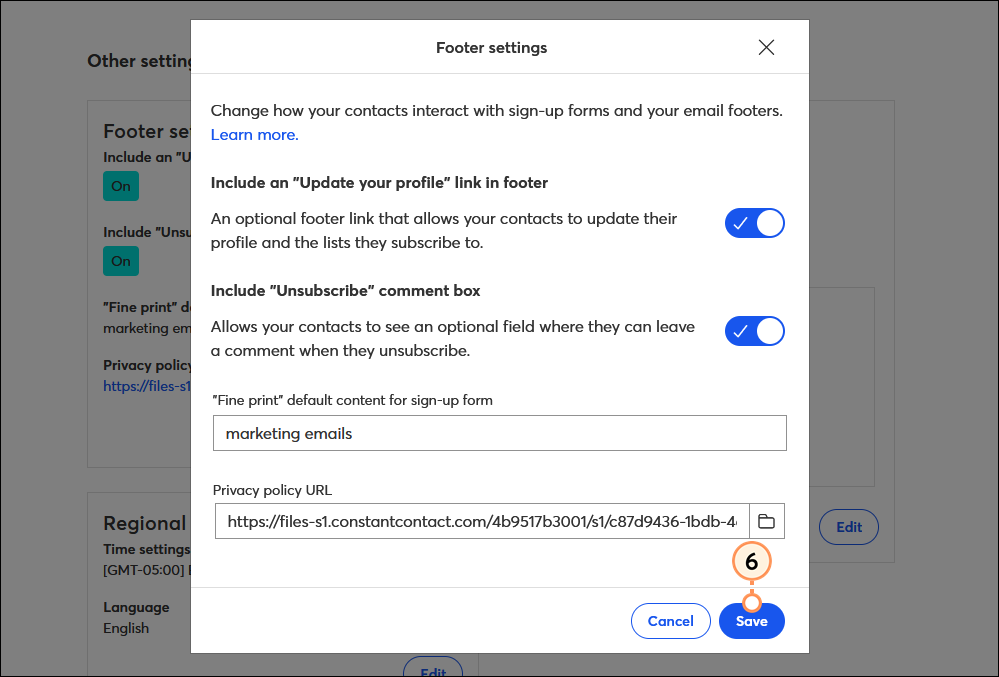
Si vous possédez déjà une politique de confidentialité hébergée sur votre site Web officiel ou en ligne, vous n’avez pas besoin d’importer le document dans Constant Contact. Au lieu de cela, vous pouvez copier et coller l’URL de votre politique de confidentialité, puis l’enregistrer dans les paramètres de votre compte. Lorsque quelqu’un clique sur le lien de la politique de confidentialité dans le pied de page de votre e-mail, dans votre formulaire d’inscription ou dans votre publicité à formulaire Facebook, cette personne sera redirigée vers votre lien.
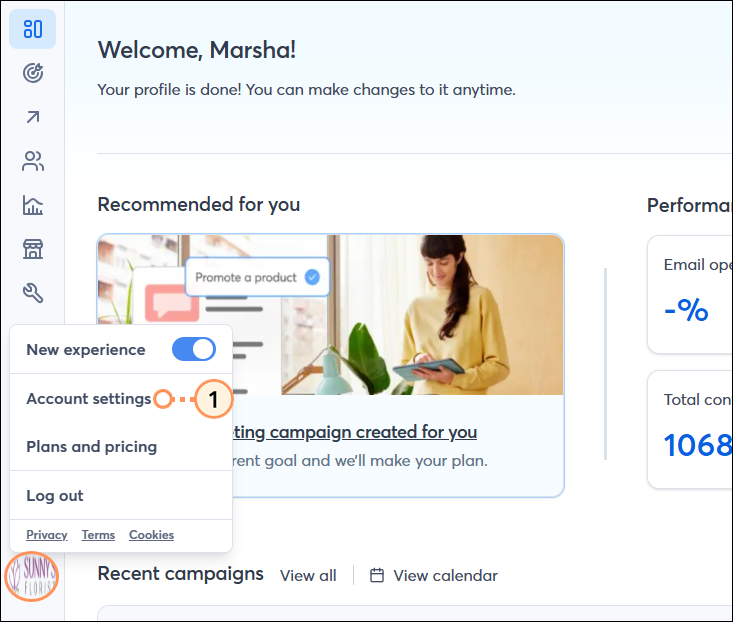
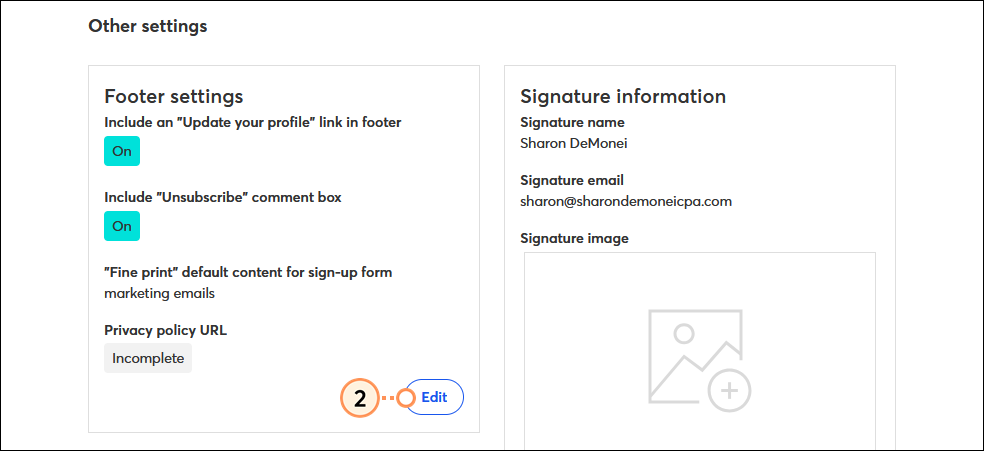
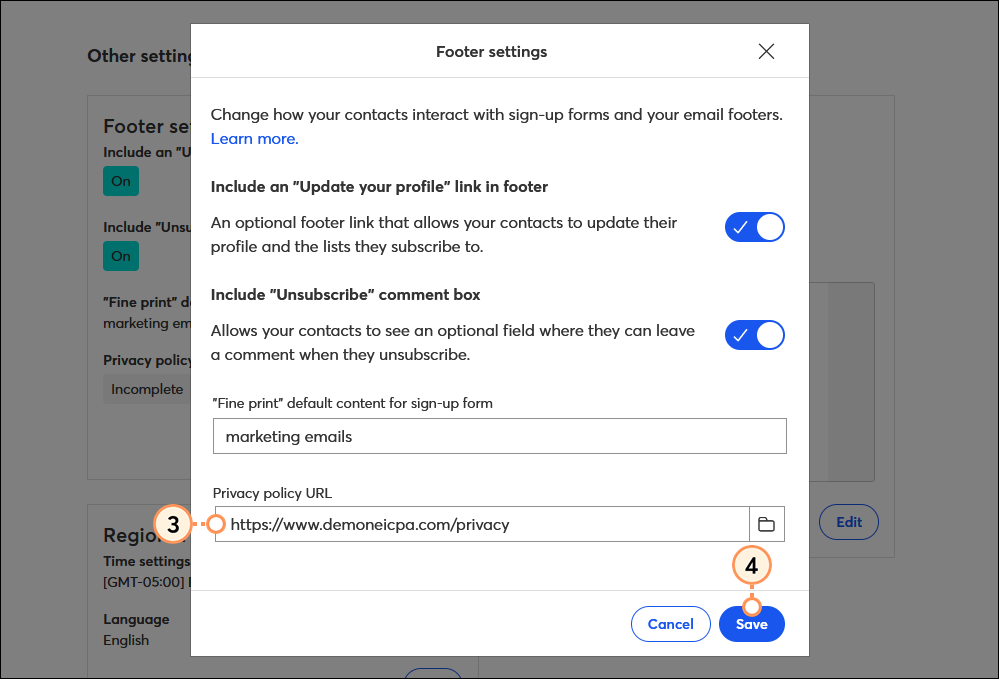
Une fois votre politique de confidentialité importée dans votre compte, un lien vers celle-ci sera automatiquement inclus dans le pied de page de chacun des e-mails que vous envoyez, ainsi que dans tout formulaire d’inscription à un site Web, toute page de destination ou toute publicité à formulaire sur Facebook que vous créez. Cela donnera à vos contacts la possibilité de consulter votre politique de confidentialité avant de consentir à s’inscrire à votre liste de diffusion ainsi qu’à chaque fois qu’ils recevront l’un de vos e-mails.
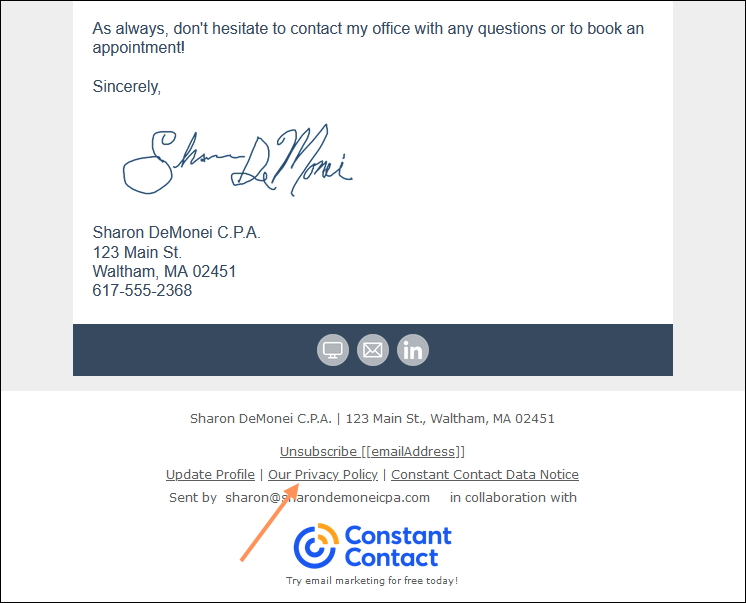
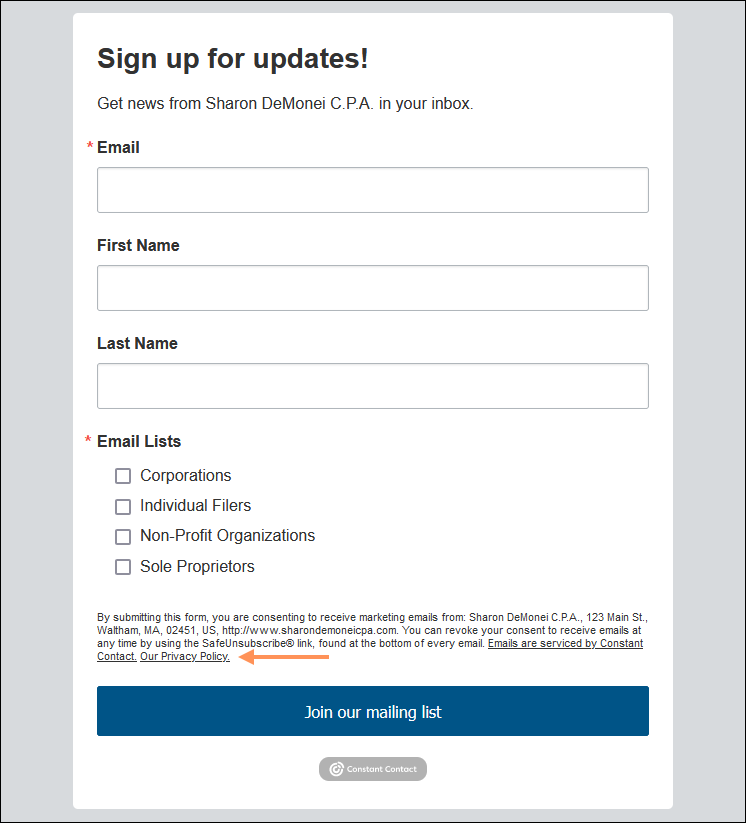
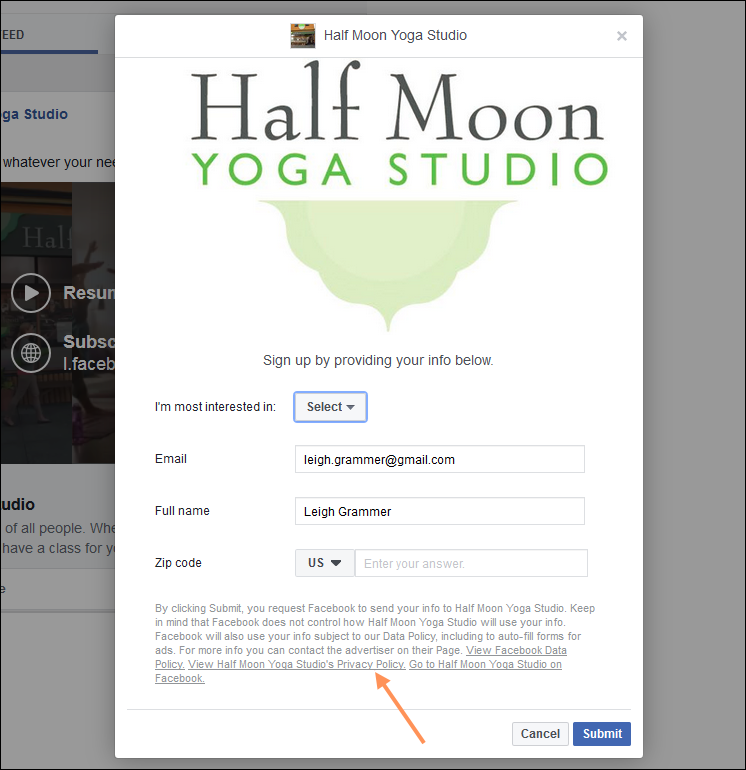
| Le saviez-vous ? Il est obligatoire de posséder une politique de confidentialité pour créer des publicités à formulaire sur Facebook. Une fois la politique de confidentialité de votre organisation importée dans votre compte, toute publicité à formulaire sur Facebook pour vous créer contiendra automatiquement un lien vers celle-ci. |
Copyright © 2021 · Tous droits réservés · Constant Contact · Privacy Policy